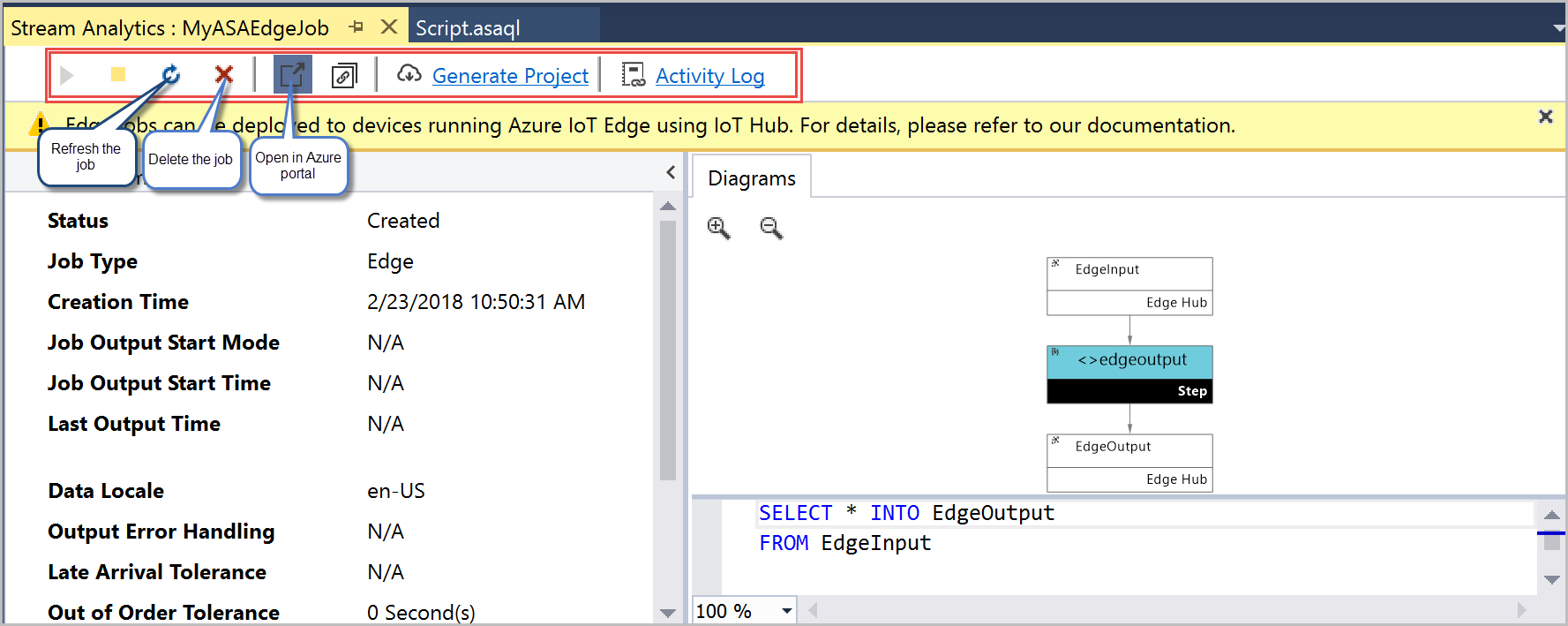Desenvolver tarefas do Stream Analytics Edge com ferramentas do Visual Studio
Neste tutorial, vai aprender a utilizar as ferramentas do Stream Analytics para o Visual Studio. Vai aprender a criar, depurar e criar as suas tarefas do Stream Analytics Edge. Depois de criar e testar a tarefa, pode aceder ao portal do Azure para implementá-lo nos seus dispositivos.
Pré-requisitos
Precisa dos seguintes pré-requisitos para concluir este tutorial:
Instale o Visual Studio 2019, Visual Studio 2015 ou Visual Studio 2013 Update 4. As edições Enterprise (Ultimate/Premium), Professional e Community são suportadas. A edição Express não é suportada.
Siga as instruções de instalação para instalar as ferramentas do Stream Analytics para o Visual Studio.
Criar um projeto do Stream Analytics Edge
No Visual Studio, selecione Ficheiro>Novo>Projeto. Navegue para a lista Modelos à esquerda>, expanda Aplicação Edge do Azure Stream Analytics>Edge> doAzure Stream Analytics. Forneça um Nome, Localização e Nome da solução para o projeto e selecione OK.
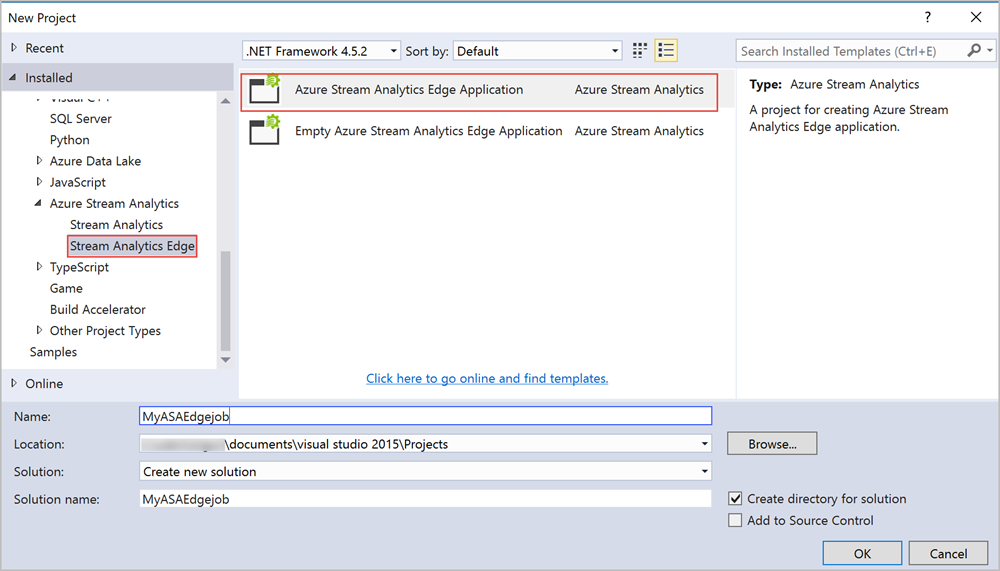
Após a criação do projeto, navegue para o Explorador de Soluções para ver a hierarquia de pastas.
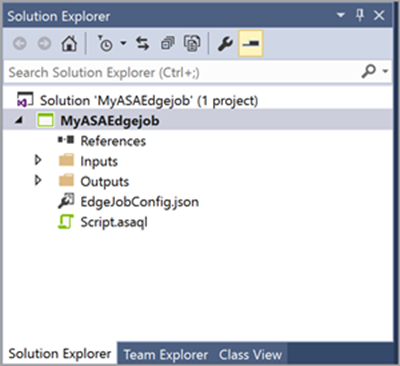
Escolher a subscrição correta
No menu Vista do Visual Studio, selecione Explorador de Servidores.
Clique com o botão direito do rato no Azure> Selecione Ligar à Subscrição do> Microsoft Azure e, em seguida, inicie sessão com a sua conta do Azure.
Definir entradas
A partir do Explorador de Soluções, expanda o nó Inputs (Entradas) que deverá ver uma entrada com o nome EdgeInput.json. Faça duplo clique para ver as definições.
Defina Tipo de Origem como Fluxo de Dados. Em seguida, defina Origem como Hub do Edge, Formato de Serialização de Eventos como Json e Codificação para UTF8. Opcionalmente, pode mudar o nome do Alias de Entrada. Vamos deixá-lo como está neste exemplo. Caso mude o nome do alias de entrada, utilize o nome que especificou ao definir a consulta. Selecione Guardar para guardar as definições.
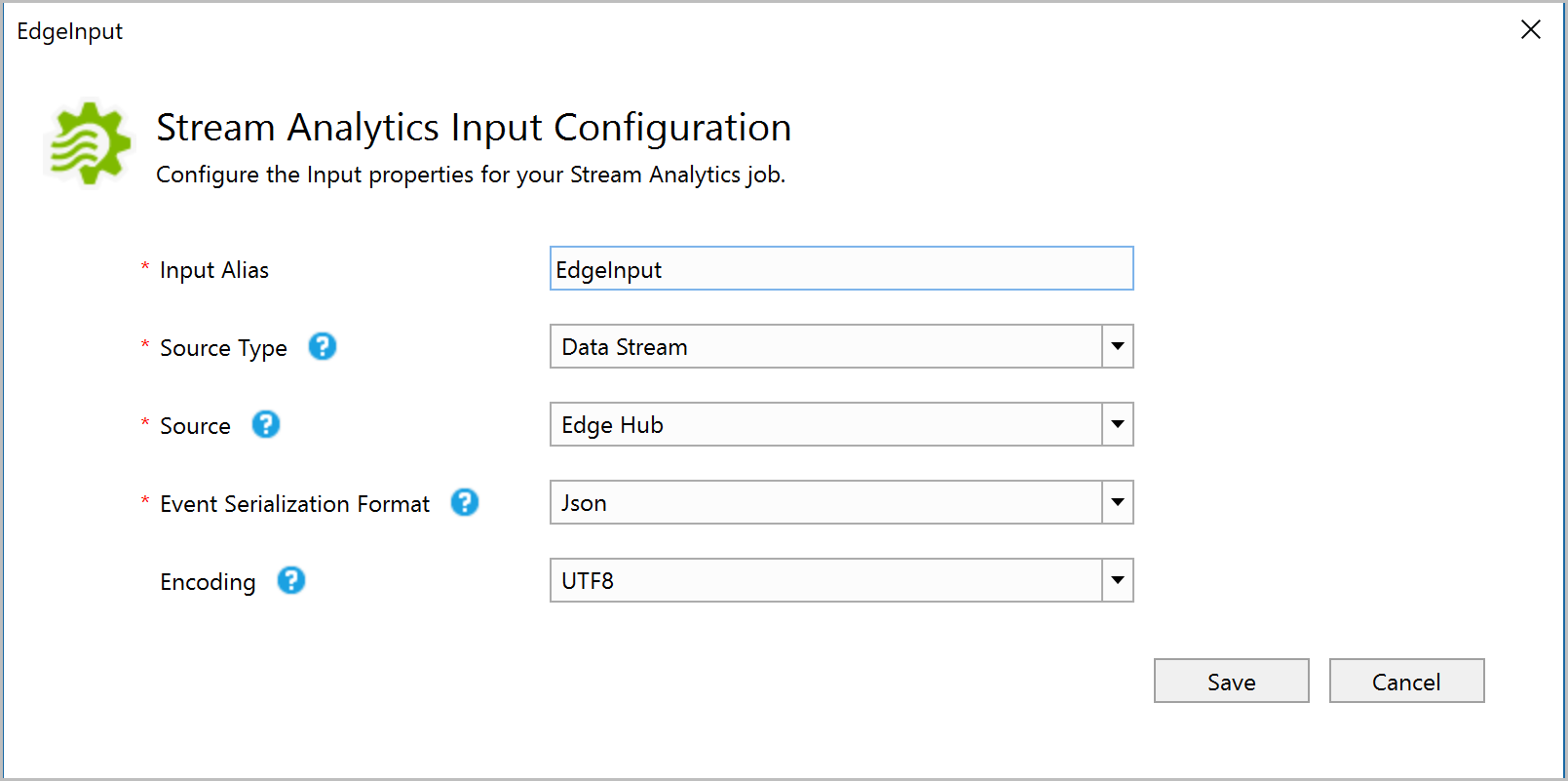
Definir saídas
A partir do Explorador de Soluções, expanda o nó Saídas que deverá ver uma saída com o nome EdgeOutput.json. Faça duplo clique para ver as definições.
Certifique-se de que define Sink para selecionar Hub edge, defina Formato de Serialização de Eventos como Json, defina Codificação como UTF8 e defina Formatar Matriz. Opcionalmente, pode mudar o nome do Alias de Saída. Vamos deixá-lo como está neste exemplo. Caso mude o nome do alias de saída, utilize o nome que especificou ao definir a consulta. Selecione Guardar para guardar as definições.
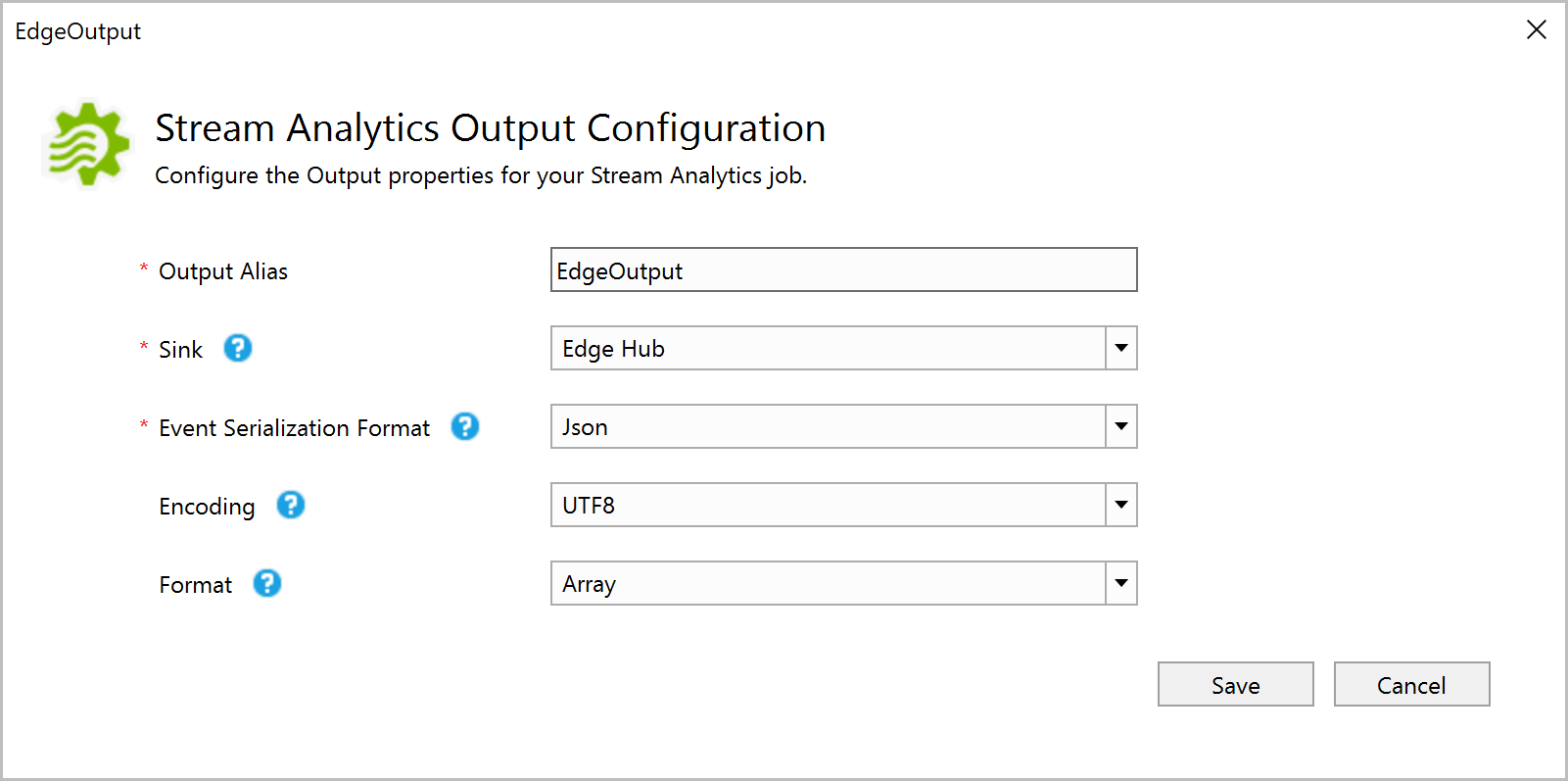
Definir a consulta de transformação
As tarefas do Stream Analytics implementadas nos ambientes de IoT Edge do Stream Analytics suportam a maior parte da referência da Linguagem de Consulta do Stream Analytics. No entanto, as seguintes operações ainda não são suportadas para tarefas do Stream Analytics Edge:
| Categoria | Comando |
|---|---|
| Outros operadores |
|
Quando cria uma tarefa do Stream Analytics Edge no portal, o compilador avisa-o automaticamente se não estiver a utilizar um operador suportado.
No Visual Studio, defina a seguinte consulta de transformação no editor de consultas (ficheiro script.asaql)
SELECT * INTO EdgeOutput
FROM EdgeInput
Testar a tarefa localmente
Para testar a consulta localmente, deve carregar os dados de exemplo. Pode obter dados de exemplo ao transferir dados de registo do repositório do GitHub e guardá-lo no seu computador local.
Para carregar dados de exemplo, clique com o botão direito do rato no ficheiro EdgeInput.json e selecione Adicionar Entrada Local
Na janela > de pop-up, procure os dados de exemplo a partir do caminho > local Selecione Guardar.
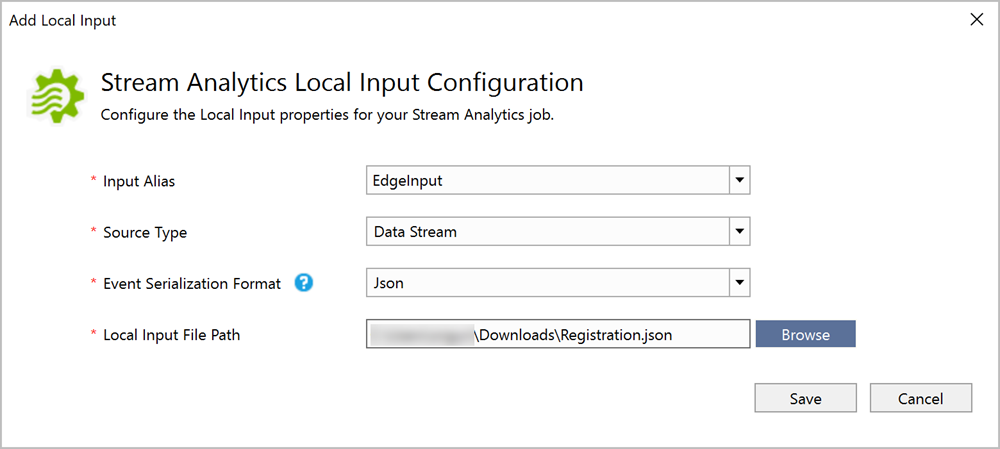
É adicionado automaticamente um ficheiro com o nome local_EdgeInput.json à pasta inputs.
Pode executá-lo localmente ou submeter para o Azure. Para testar a consulta, selecione Executar Localmente.
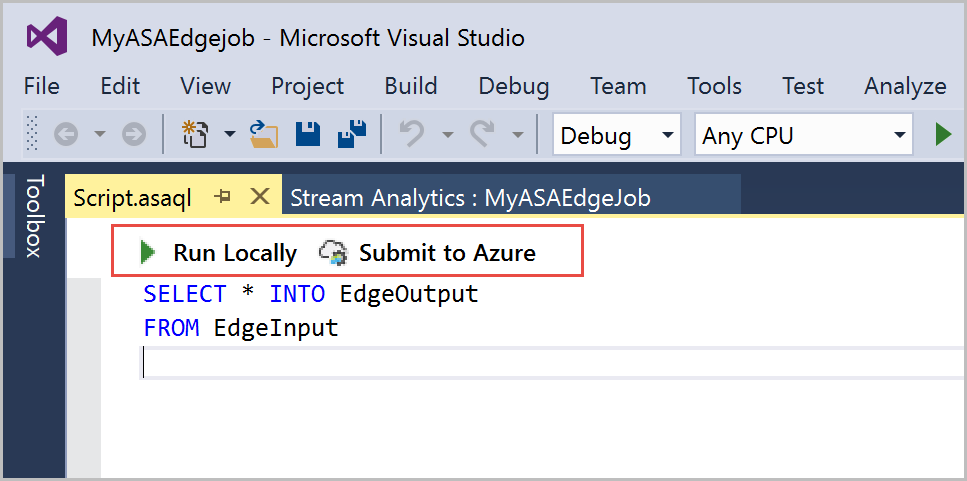
A janela da linha de comandos mostra o estado da tarefa. Quando a tarefa é executada com êxito, cria uma pasta com o aspeto "2018-02-23-11-31-42" no caminho da pasta do projeto "Visual Studio 2015\Projects\MyASAEdgejob\MyASAEdgejob\ASALocalRun\2018-02-23-11-31-42". Navegue para o caminho da pasta para ver os resultados na pasta local:
Também pode iniciar sessão no portal do Azure e verificar se a tarefa foi criada.
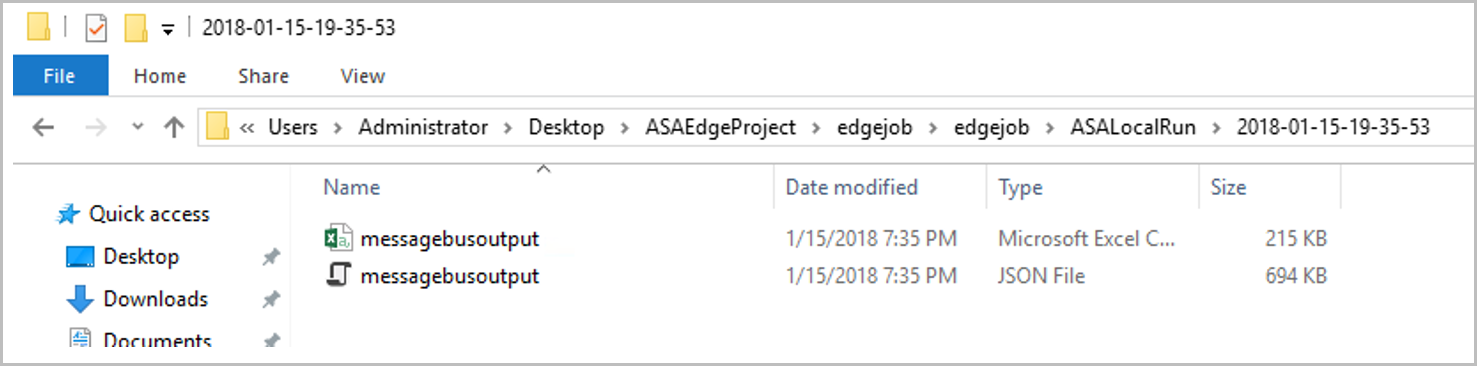
Submeter a tarefa para o Azure
Antes de submeter a tarefa para o Azure, tem de se ligar à sua Subscrição do Azure. Abra o Explorador de Servidores> com o botão direito do rato no Azure>Connect para a subscrição> do Microsoft Azure iniciar sessão na sua subscrição do Azure.
Para submeter a tarefa para o Azure, navegue para o editor > de consultas, selecione Submeter para o Azure.
É aberta uma janela de pop-up. Opte por atualizar uma tarefa existente do Stream Analytics Edge ou criar uma nova. Quando atualiza uma tarefa existente, esta irá substituir toda a configuração da tarefa, neste cenário, irá publicar uma nova tarefa. Selecione Criar uma Nova Tarefa> do Azure Stream Analytics introduza um nome para a sua tarefa, algo como MyASAEdgeJob> , escolha a Subscrição necessária, Grupo de Recursos e Localização> Selecionar Submeter.
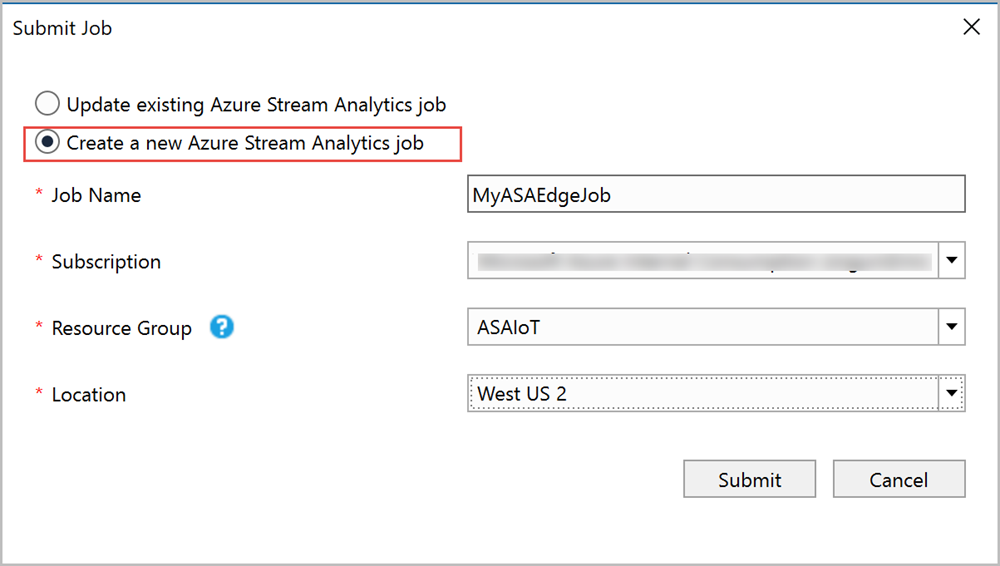
Agora que a sua tarefa do Stream Analytics Edge foi criada. Pode consultar o tutorial Executar tarefas no IoT Edge para saber como implementá-lo nos seus dispositivos.
Gerir a tarefa
Pode ver o estado da tarefa e o diagrama da tarefa a partir do Explorador de Servidores. A partir do Stream Analytics no Explorador de Servidores, expanda a subscrição e o grupo de recursos onde implementou a tarefa do Stream Analytics Edge. Pode ver o MyASAEdgejob com o estado Criado. Expanda o nó da tarefa e faça duplo clique no mesmo para abrir a vista de trabalho.
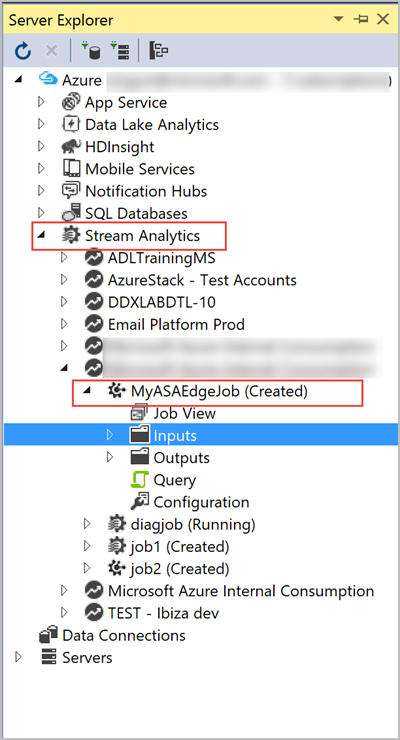
A janela da vista de trabalho fornece-lhe operações como atualizar a tarefa, eliminar a tarefa e abrir a tarefa a partir de portal do Azure.